Comment gérer et utiliser votre compte Apple
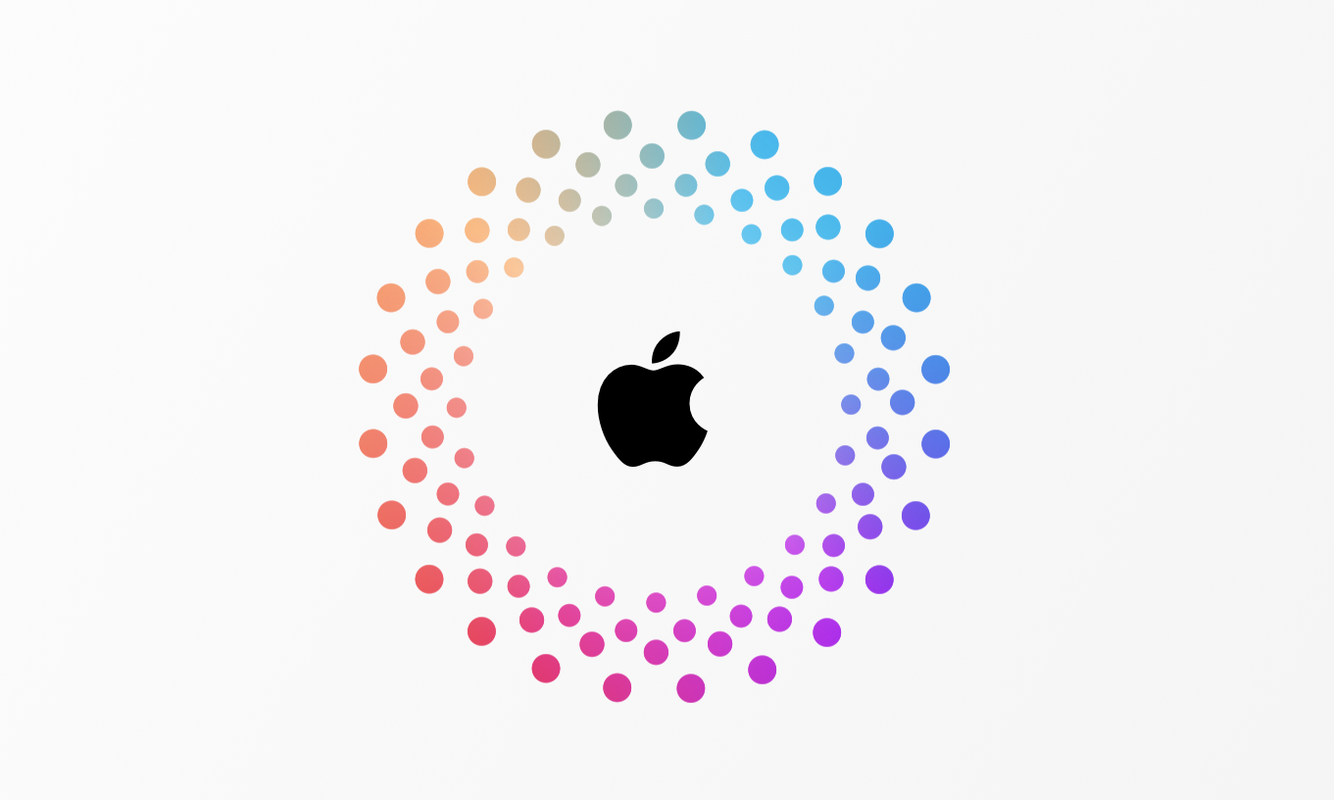
Votre compte Apple est la clé qui ouvre la porte à tous les services Apple. Vous l'utilisez pour vous connecter à iCloud, où vous gérez vos e-mails, vos calendriers, vos contacts et bien plus encore. Vous l'utilisez pour des achats auprès d'Apple sur l'iTunes Store ou sur les App Stores. Et vous l'utilisez également pour vous connecter à Messages et FaceTime, pour communiquer avec vos amis, votre famille et vos collègues.
Étant donné que cette combinaison unique d'un nom d'utilisateur et d'un mot de passe est si importante pour les utilisateurs d'appareils Apple, la gestion de votre compte Apple est importante. Dans cet article, j'expliquerai comment accéder aux paramètres de votre compte Apple, comment votre compte Apple utilise l'authentification à deux facteurs pour protéger l'accès à votre appareil, comment configurer les contacts de récupération de compte et les anciens contacts, comment modifier votre compte Apple. , et bien plus encore.
Remarque : en septembre 2024, Apple a changé le nom de cet identifiant Apple en compte Apple. Rien d'autre n'a changé dans son fonctionnement, mais à partir d'iOS 18, iPadOS 18 et macOS Sequoia, vous verrez le nouveau nom dans les systèmes d'exploitation et sur le site Web d'Apple.
L'importance de votre compte Apple
Comme je l'ai mentionné ci-dessus, votre compte Apple est votre clé d'accès aux services Apple. Bien que vous puissiez utiliser un appareil Apple sans compte Apple, vous seriez limité dans ce que vous pouvez faire avec l'appareil. Vous pouvez utiliser Google pour vos contacts, calendriers et e-mails ; vous pouvez utiliser une application autre que Messages pour les messages texte ; vous pouvez stocker vos fichiers dans le cloud en utilisant un service différent d'iCloud. Mais, au minimum, vous devez utiliser un compte Apple pour télécharger et acheter des applications sur les App Store d’Apple.
Si vous utilisez les services Apple, votre compte Apple peut vous aider à être opérationnel avec un nouvel appareil en quelques minutes. Si vous possédez un iPhone ou un iPad et que vous le sauvegardez sur iCloud, vous pouvez vous connecter à un nouvel appareil avec votre compte Apple et télécharger cette sauvegarde, en ajoutant toutes les données et applications de votre ancien appareil, et vous pourrez travailler avec le nouvel appareil dès que toutes les données sont téléchargées.
Qu'est-ce qu'un compte Apple ?
Un compte Apple est simple : il s’agit simplement d’un compte auquel vous accédez à l’aide d’une adresse e-mail et d’un mot de passe. Mais d'autres informations y sont associées : votre numéro de téléphone, votre date de naissance, vos modes de paiement, etc.
Ce simple compte Apple masque le système d'authentification complexe utilisé par Apple pour garantir que, lorsque vous accédez aux services Apple à partir d'un nouvel appareil ou d'un nouvel navigateur Web, vous êtes bien celui que vous prétendez être. Cette protection renforcée permet de protéger vos données. (Voir Comment utiliser l'authentification à deux facteurs pour votre compte Apple et votre compte iCloud.) L'authentification d'Apple dépend d'une chaîne de confiance qui englobe tous les appareils Apple que vous possédez, permettant à chacun d'entre eux d'authentifier d'autres appareils. (Voir La chaîne de confiance dans les appareils Apple.)
Comment gérer votre compte Apple
Connectez-vous à account.apple.com pour gérer votre compte Apple. Cette page contient un certain nombre de sections et charge en premier la page de connexion et de sécurité.
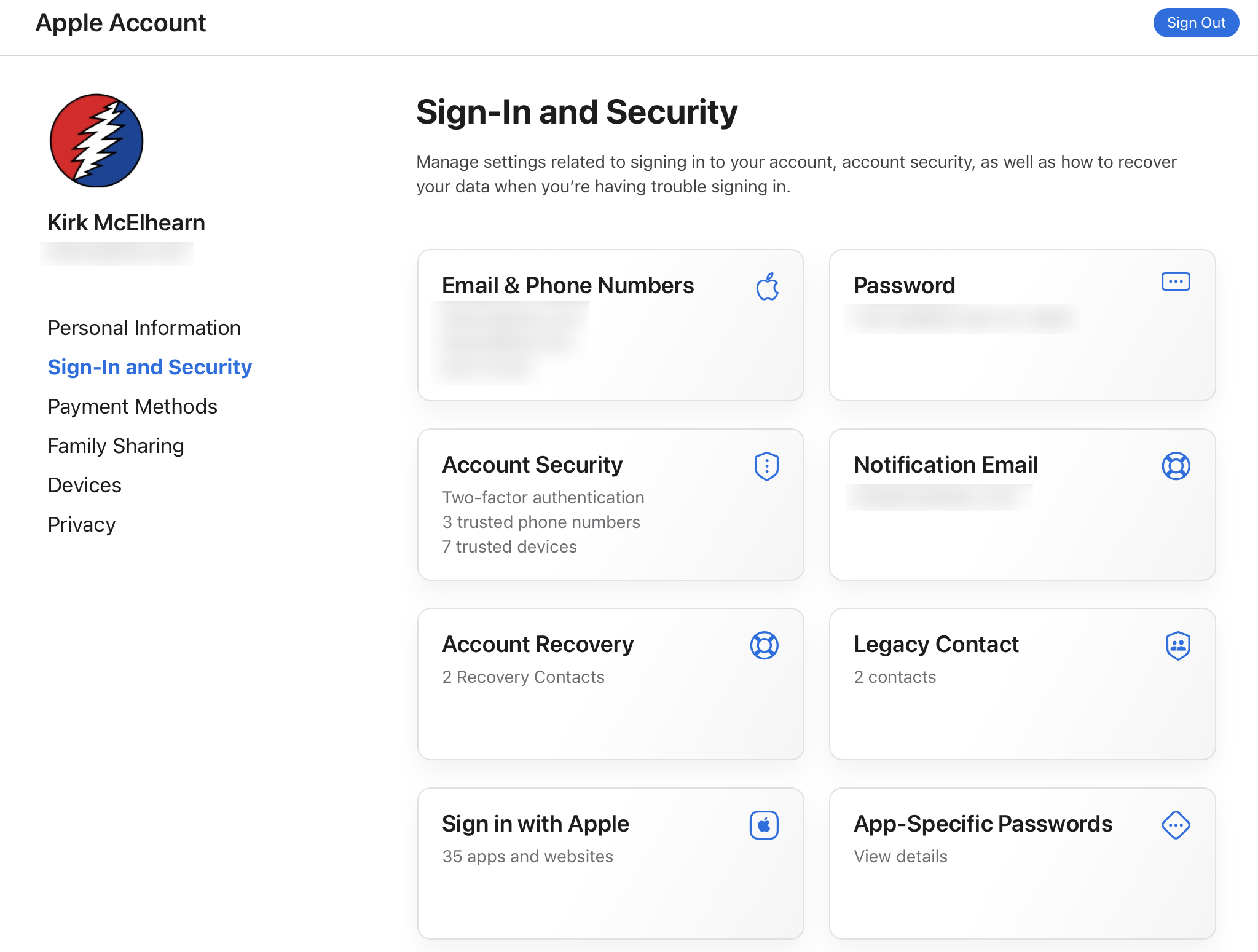
Voici ce que vous pouvez faire sur cette page :
Modifiez votre adresse e-mail et vos numéros de téléphone : vous pouvez choisir les adresses e-mail à utiliser pour votre compte Apple. Par défaut, lorsque vous créez un compte Apple à l'aide d'une adresse Apple, vous pouvez utiliser un compte de messagerie utilisant @mac.com, @me.com et @icloud.com. Selon la date à laquelle vous avez créé votre compte, vous pouvez avoir accès à tout ou partie de ces domaines pour votre adresse e-mail. Consultez ce document d'assistance Apple traitant de ces différents domaines. Vous pouvez également ajouter d'autres adresses e-mail ici si vous le souhaitez, et vous pouvez saisir ici votre numéro de téléphone, qui est utilisé pour iMessage et FaceTime.
Sécurité du compte : c'est ici que vous configurez l'authentification à deux facteurs, les numéros de téléphone de confiance et les appareils de confiance. Consultez cet article pour en savoir plus sur l'authentification à deux facteurs et les appareils de confiance, ainsi que cet article sur les numéros de téléphone de confiance.
Récupération de compte : utilisez cette option si vous avez oublié le mot de passe de votre compte Apple et avez besoin d'aide. Cet article vous indique les contacts de récupération, les personnes de confiance qui peuvent vous aider à accéder à nouveau à votre compte ou à récupérer vos données iCloud.
Connectez-vous avec Apple : cela vous permet de vous connecter à des applications, des sites Web et des services à l'aide de votre compte Apple. Découvrez où vous avez utilisé Connectez-vous avec Apple et révoquez l'accès à l'un de ces sites et services si vous le souhaitez.
Mot de passe : C'est ici que vous pouvez modifier votre mot de passe. Cette section vous indique la date à laquelle vous l'avez modifié pour la dernière fois. Il n’est pas vraiment important de changer souvent un mot de passe, mais il est plus important d’avoir un mot de passe sécurisé. Nous avons discuté de recettes pour des mots de passe sécurisés dans l'épisode 193 du podcast Intego Mac.
E-mail de notification : il s'agit d'une deuxième adresse e-mail que vous pouvez définir afin qu'Apple puisse vous avertir en cas de problème avec votre compte Apple.
Contact hérité : configurez un contact hérité afin que, en cas de votre décès, vos données soient accessibles à quelqu'un. Consultez cet article pour en savoir plus sur les anciens contacts.
Mots de passe spécifiques aux applications : les applications qui accèdent à certaines de vos données iCloud, telles que les e-mails, les contacts ou les applications de calendrier, nécessitent un mot de passe spécifique à l'application. Il s'agit d'un mot de passe que vous générez ici et entrez dans l'application pour l'authentifier et lui permettre d'accéder à vos données iCloud. Vous ne devriez avoir besoin de le faire qu'une seule fois tant que vous utilisez une application qui l'exige, bien que certaines mises à jour puissent nécessiter un nouveau mot de passe spécifique à l'application.
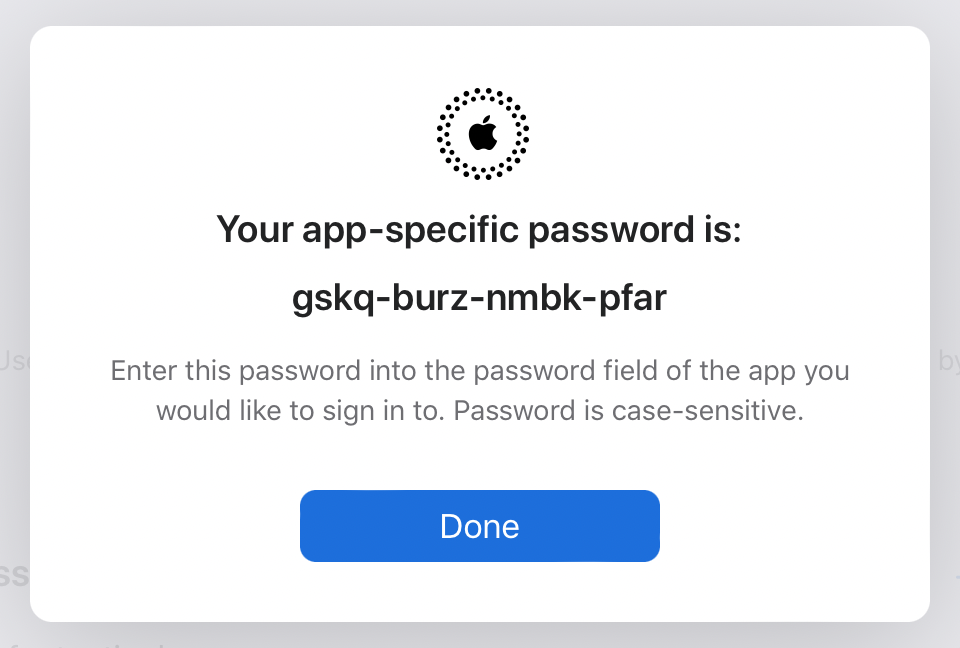
Vous pouvez également révoquer tous les mots de passe spécifiques à l'application que vous avez créés à partir de cette section. (N'essayez pas d'utiliser le mot de passe ci-dessus ; je l'ai déjà révoqué.)
Informations personnelles
Cliquez sur Informations personnelles pour modifier votre nom, votre date de naissance, votre pays et votre région, ou votre langue.
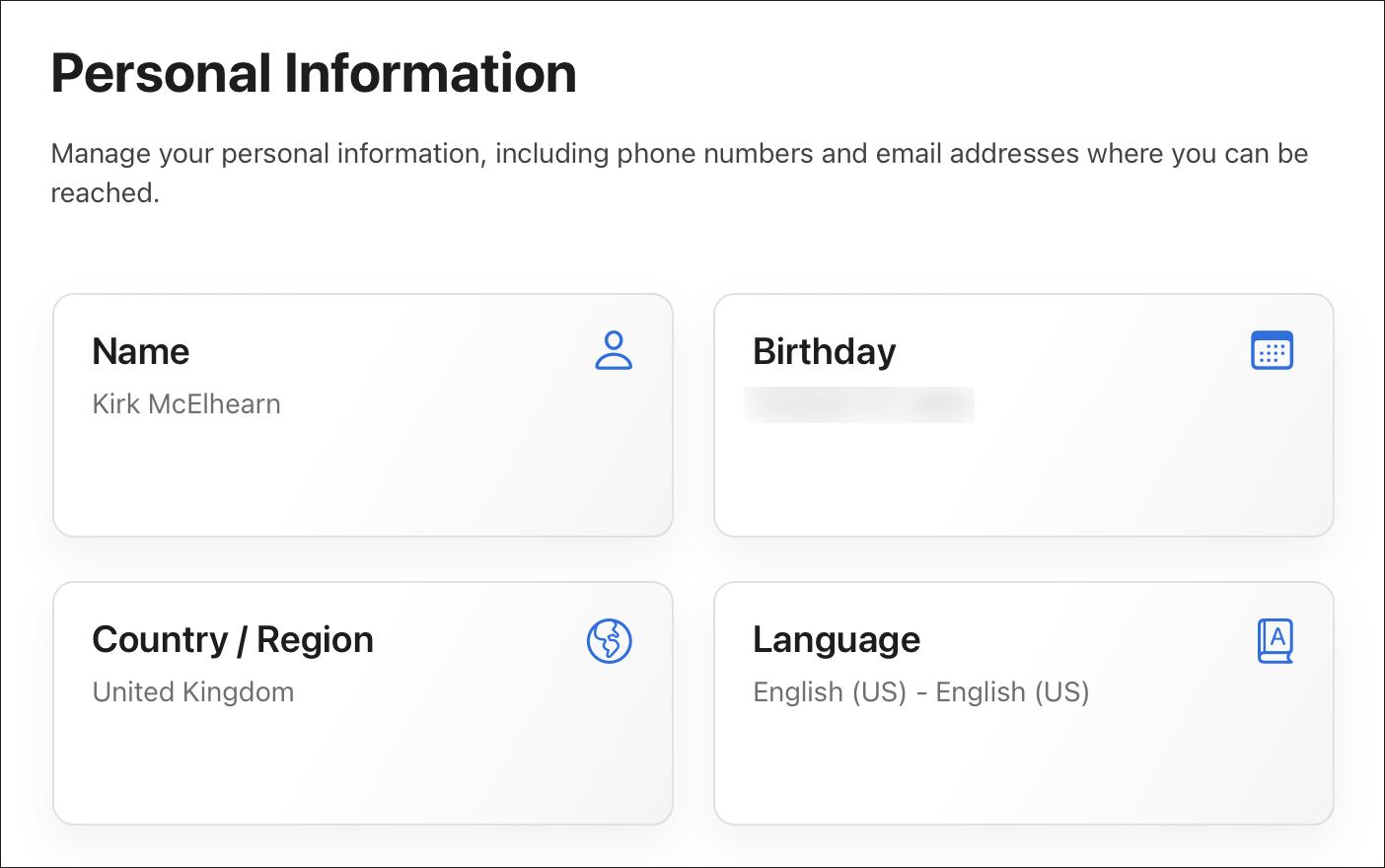
Modes de paiement
Dans cette section, vous ajoutez des cartes de crédit ou un compte PayPal à utiliser avec vos achats dans l'App Store, l'iTunes Store ou d'autres services Apple. Les méthodes de paiement disponibles dépendent du pays ou de la région dans lequel vous vous trouvez.
Partage familial
Cette section vous donne quelques informations sur le partage familial, qui permet de partager vos achats au sein de votre famille. Vous configurez le partage familial sur l'un de vos appareils Apple et sur le site Web du compte Apple, vous pouvez voir des informations sur les membres de votre groupe familial.
Appareils
Cette section affiche tous les appareils connectés à votre compte Apple. En fonction de l'appareil, vous pouvez voir des informations telles que s'il est sauvegardé sur iCloud, si Find My est activé, s'il s'agit d'un appareil de confiance et s'il a configuré Apple Pay (et, si oui, quelles cartes sont en cours de configuration). utilisé). Vous trouverez également le numéro de série de l’appareil et d’autres informations le concernant.
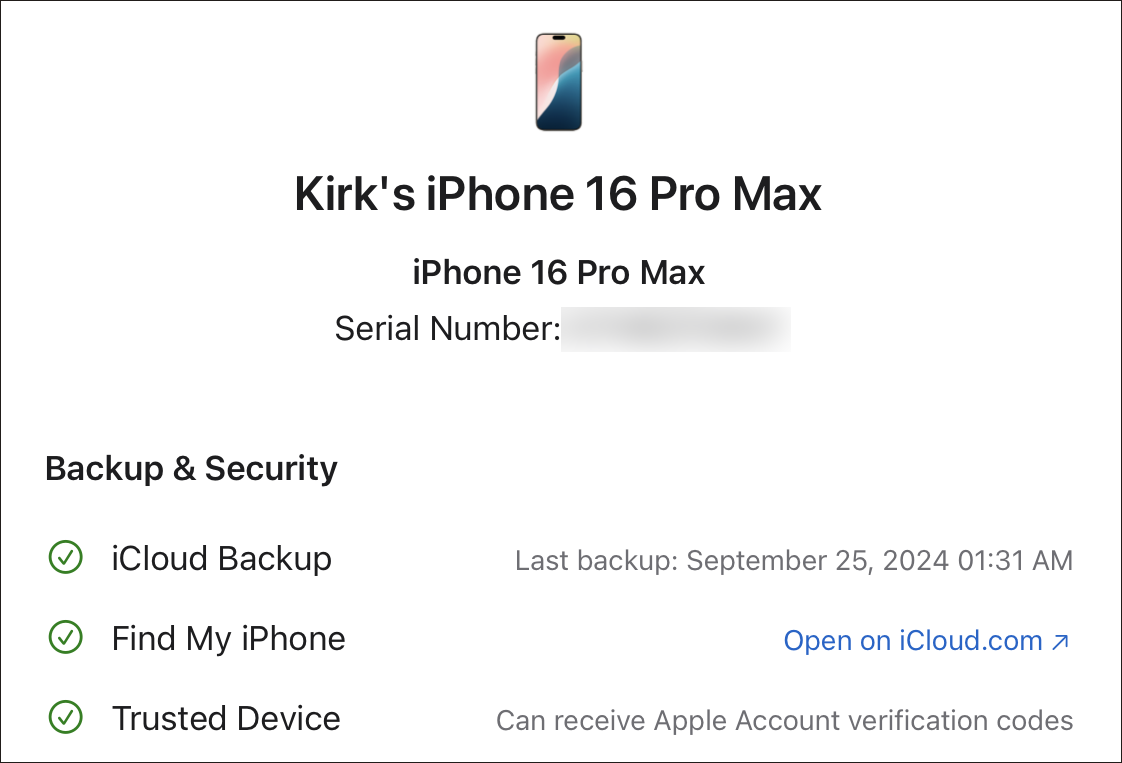
Si vous trouvez un appareil qui ne vous appartient pas – comme, peut-être, un appareil que vous avez vendu ou donné – vous pouvez le supprimer de votre compte. Vous pouvez également supprimer des cartes d'Apple Pay ici. Et vous pouvez cliquer sur Ouvrir sur iCloud.com dans la section Localiser pour voir où se trouve un appareil.
Vous pouvez consulter les informations sur l'appareil ailleurs : sur un Mac, un iPhone ou un iPad, dans Paramètres > Compte Apple.
Confidentialité
Enfin, la section Confidentialité comporte plusieurs sous-sections :
Masquer mon e-mail : cette fonctionnalité vous permet de configurer des alias de messagerie à utiliser lors de votre inscription sur des sites Web et des applications. Vous pouvez voir vos adresses Masquer mon e-mail et les gérer ici. Consultez cet article pour tout savoir sur Masquer mon e-mail.
Gender : Définissez ici votre sexe, si vous le souhaitez. Apple affirme l'utiliser pour « vous proposer des publicités plus pertinentes dans les produits et services Apple ».
iCloud Analytics : Apple déclare : "Vous pouvez aider Apple à les améliorer en partageant des analyses privatisées à partir de vos appareils et de votre compte iCloud." Je ne vois pas pourquoi vous voudriez activer cela.
Vos données : il contient un lien vers une page Données et confidentialité, où vous pouvez désactiver ou supprimer votre compte Apple ainsi que découvrir comment Apple stocke et gère vos données.
Messages d'Apple : vous pouvez vous abonner ici aux annonces par courrier électronique et aux newsletters.
Vous pouvez gérer un grand nombre des éléments ci-dessus sur vos appareils : sur un Mac, un iPhone ou un iPad, dans Paramètres > Compte Apple. Mais tout n’y est pas disponible. Vous n’aurez probablement pas besoin d’accéder souvent à la page de votre compte Apple, mais il est bon de savoir ce que vous pouvez faire lorsque vous devez apporter des modifications.
Ce qui précède est le contenu détaillé de. pour plus d'informations, suivez d'autres articles connexes sur le site Web de PHP en chinois!

Outils d'IA chauds

Undresser.AI Undress
Application basée sur l'IA pour créer des photos de nu réalistes

AI Clothes Remover
Outil d'IA en ligne pour supprimer les vêtements des photos.

Undress AI Tool
Images de déshabillage gratuites

Clothoff.io
Dissolvant de vêtements AI

Video Face Swap
Échangez les visages dans n'importe quelle vidéo sans effort grâce à notre outil d'échange de visage AI entièrement gratuit !

Article chaud

Outils chauds

Bloc-notes++7.3.1
Éditeur de code facile à utiliser et gratuit

SublimeText3 version chinoise
Version chinoise, très simple à utiliser

Envoyer Studio 13.0.1
Puissant environnement de développement intégré PHP

Dreamweaver CS6
Outils de développement Web visuel

SublimeText3 version Mac
Logiciel d'édition de code au niveau de Dieu (SublimeText3)

Sujets chauds
 1666
1666
 14
14
 1425
1425
 52
52
 1328
1328
 25
25
 1273
1273
 29
29
 1253
1253
 24
24
 Corrigez votre Mac en cours d'exécution après la mise à jour vers Sequoia
Apr 14, 2025 am 09:30 AM
Corrigez votre Mac en cours d'exécution après la mise à jour vers Sequoia
Apr 14, 2025 am 09:30 AM
Après la mise à niveau vers le dernier macOS, le Mac fonctionne-t-il plus lentement? Ne vous inquiétez pas, vous n'êtes pas seul! Cet article partagera mon expérience dans la résolution des problèmes de fonctionnement des Mac lents après la mise à niveau vers MacOS Sequoia. Après la mise à niveau, j'ai hâte de découvrir de nouvelles fonctionnalités telles que l'enregistrement et la transcription des notes vocales et les capacités améliorées de planification des cartes de sentiers. Mais après l'installation, mon Mac a commencé à fonctionner lentement. Causes et solutions pour l'exécution du Mac lent après la mise à jour du macOS Voici mon résumé de mon expérience, j'espère que cela pourra vous aider à résoudre le problème de la course à Mac lente après la mise à jour de MacOS Sequoia: Cause du problème Solution Problèmes de performance Utilisation de Novabe
 Comment réduire l'utilisation du processeur de Windowserver Mac
Apr 16, 2025 pm 12:07 PM
Comment réduire l'utilisation du processeur de Windowserver Mac
Apr 16, 2025 pm 12:07 PM
MacOS Windowserver: Comprendre une utilisation et des solutions élevées du processeur Avez-vous remarqué que Windowserver consommant des ressources CPU importantes sur votre Mac? Ce processus est crucial pour l'interface graphique de votre Mac, rendant tout ce que vous voyez à l'écran. Élevé C
 Comment taper hashtag sur mac
Apr 13, 2025 am 09:43 AM
Comment taper hashtag sur mac
Apr 13, 2025 am 09:43 AM
Vous ne pouvez pas vraiment utiliser Internet de nos jours sans rencontrer le symbole du hashtag qui ressemble à ceci - #. Popularisé à l'échelle mondiale par Twitter comme moyen de définir des thèmes de tweet communs puis adopté par Instagram et d'autres applications à C
 Image au texte: comment extraire du texte des images sur Mac
Apr 13, 2025 am 10:06 AM
Image au texte: comment extraire du texte des images sur Mac
Apr 13, 2025 am 10:06 AM
Si vous devez extraire rapidement du texte des images, mais que vous ne savez pas comment, cela pourrait arrêter votre flux de travail. Il vaut mieux être préparé et savoir comment reconnaître automatiquement le texte à l'intérieur de la capture d'écran, capturer du texte à partir de la vidéo ou copier un ER
 Mac Disk Utility: Comment réparer le disque avec les premiers soins? Comment le récupérer?
Apr 13, 2025 am 11:49 AM
Mac Disk Utility: Comment réparer le disque avec les premiers soins? Comment le récupérer?
Apr 13, 2025 am 11:49 AM
Vous devrez peut-être réparer votre disque MAC si votre ordinateur ne démarre pas, les applications continuent de congeler, vous ne pouvez pas ouvrir certains documents ou que les performances ont ralenti. Heureusement, Apple comprend un outil pratique que vous pouvez utiliser pour
 Comment supprimer des fichiers sur Mac
Apr 15, 2025 am 10:22 AM
Comment supprimer des fichiers sur Mac
Apr 15, 2025 am 10:22 AM
Gestion du stockage Mac: un guide complet pour supprimer les fichiers L'utilisation quotidienne de Mac consiste à installer des applications, à créer des fichiers et à télécharger des données. Cependant, même les Mac haut de gamme ont un stockage limité. Ce guide fournit diverses méthodes pour supprimer les non-créages
 Comment supprimer OneDrive de Mac? Comment le désinstaller sur le ordinateur portable Apple?
Apr 16, 2025 am 11:02 AM
Comment supprimer OneDrive de Mac? Comment le désinstaller sur le ordinateur portable Apple?
Apr 16, 2025 am 11:02 AM
OneDrive pour Mac: un guide de désinstallation complet OneDrive, le service de stockage cloud de Microsoft, propose un stockage de fichiers en ligne et une synchronisation sur diverses plates-formes, y compris Mac. Cependant, vous devrez peut-être le supprimer pour l'optimisation du stockage, Inc
 Comment supprimer les applications iOS de Mac avec M1
Apr 14, 2025 am 11:26 AM
Comment supprimer les applications iOS de Mac avec M1
Apr 14, 2025 am 11:26 AM
Depuis la sortie du premier iPad d'Apple en 2010, il a commencé à concevoir ses propres puces pour ses appareils. La dernière itération des puces est la puce bionique Apple A15 sur l'iPhone 13. Cependant, pour Mac, la première puce auto-développée Apple, l'Apple M1, n'a été publiée qu'en 2020 avec le MacBook Air, Mac Mini et MacBook Pro. En 2021, l'iMac de 24 pouces a suivi de près, suivi des améliorations sur le MacBook Pro de 14 pouces et 16 pouces (comme Apple M1 Pro et un




